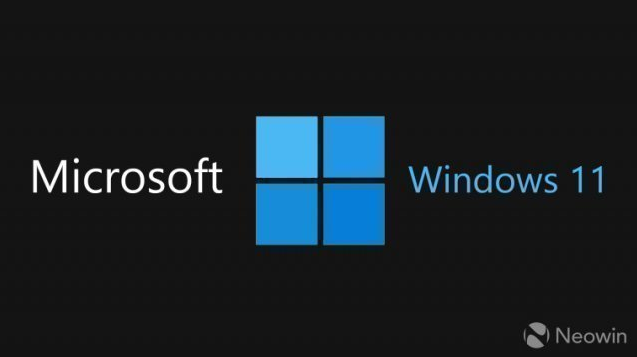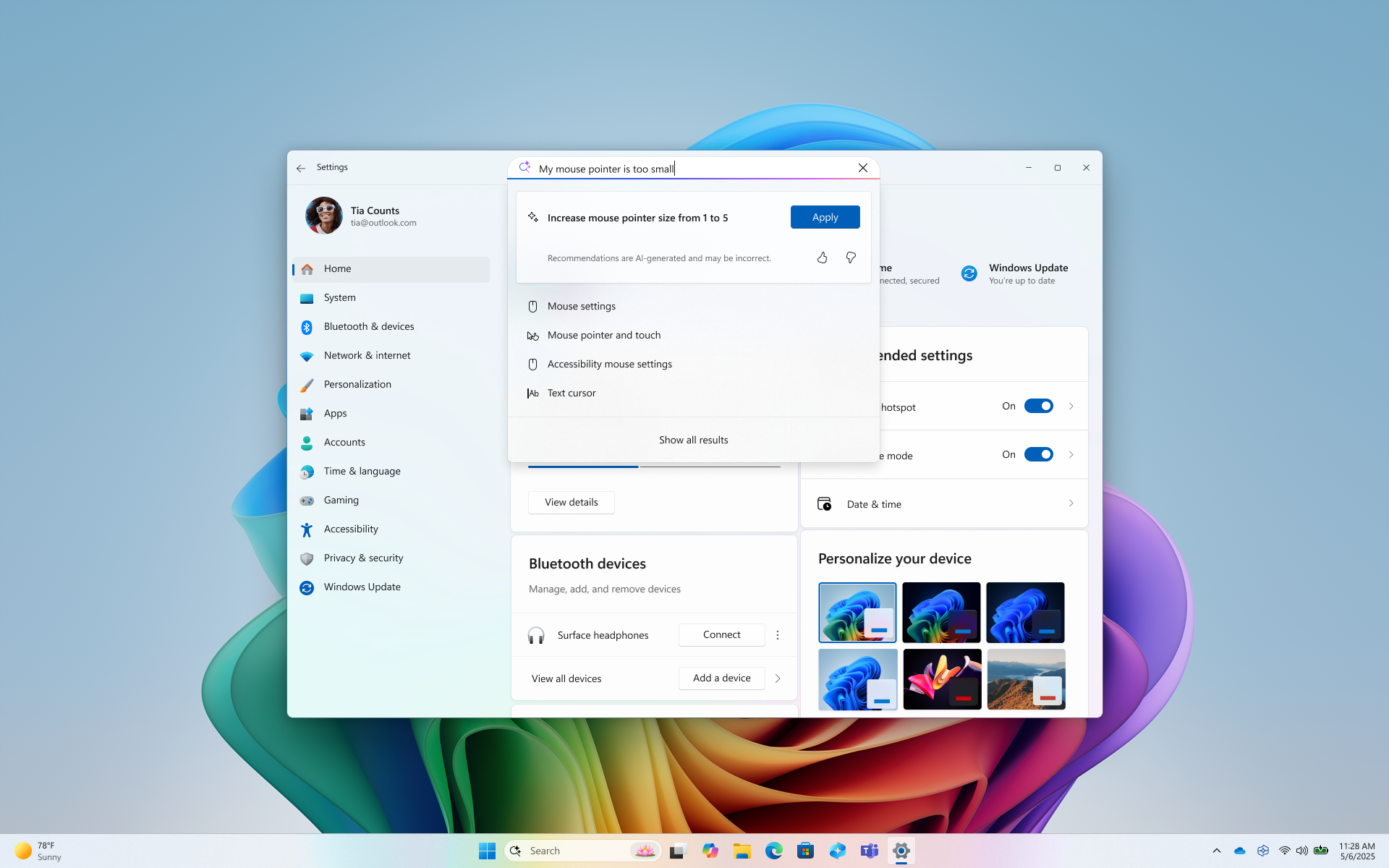PowerToys Workspaces: создаем идеальные рабочие зоны в Windows 11!
- Категория: Windows 11
- Дата: 27 ноября 2025 г. в 18:01
- Просмотров: 137

Если вы постоянно пользуетесь одним и тем же набором приложений, то функция Workspaces из PowerToys на Windows 11 может стать настоящим спасением! 🚀 Она позволяет автоматизировать запуск и расположение ваших любимых программ, чтобы каждый день или переход между задачами начинался с идеального рабочего пространства.
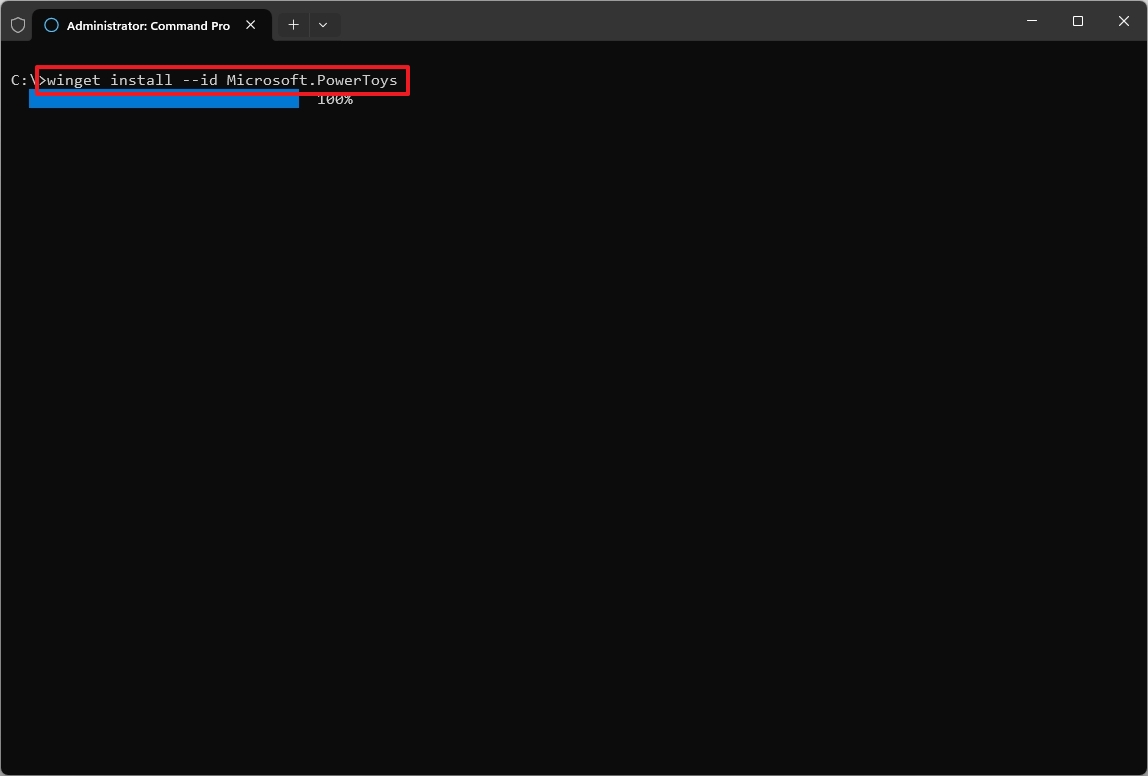
Представьте: вместо того, чтобы утром открывать кучу окон по одному, просто кликаете — и все, что нужно, уже на экране, там, где вы хотите. Вы сами решаете, какие приложения запускать, как они должны выглядеть и где располагаться. Это ваш личный, повторяемый шаблон рабочего места для любой задачи.
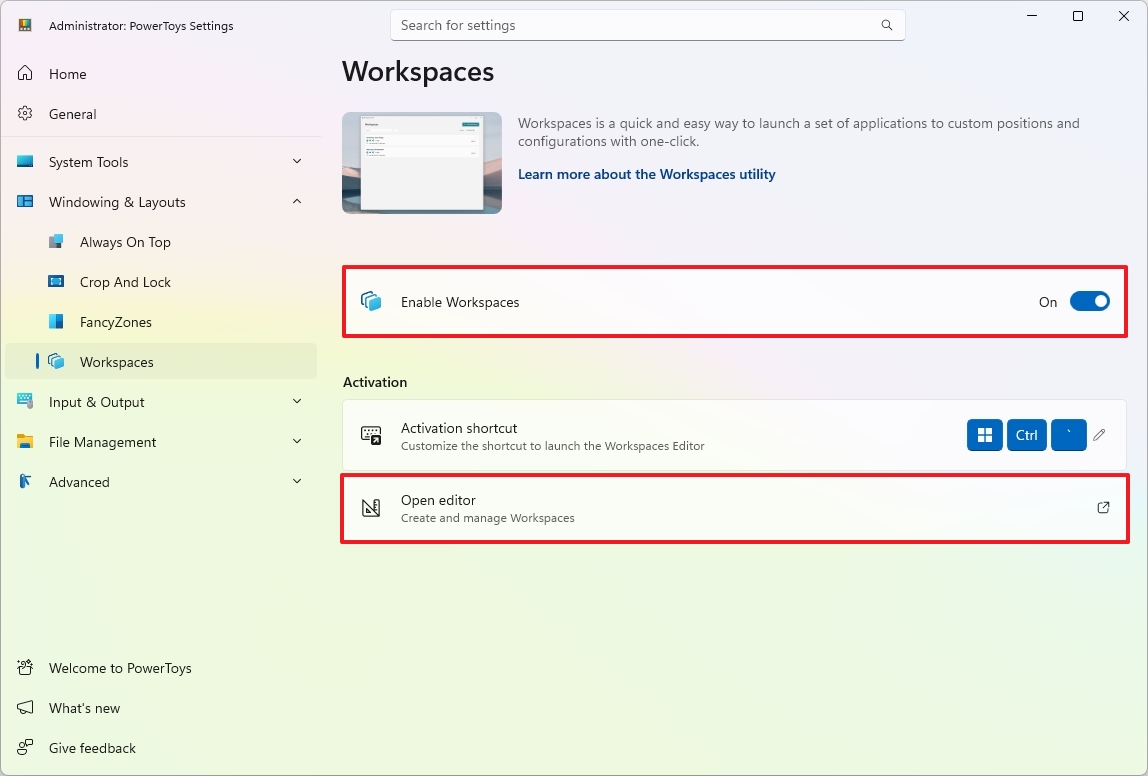
Если вы работаете с парой программ, эффект может показаться не таким уж значительным. Но для тех, кто постоянно переключается между множеством окон и задач, Workspaces — это настоящая находка: экономия времени, меньше хаоса на рабочем столе и предсказуемость. Давайте разберемся, как это настроить.
Если у вас еще нет PowerToys, вот как его установить:
- Нажмите Пуск.
- Найдите Командная строка, кликните правой кнопкой мыши по результату и выберите Запуск от имени администратора.
- Введите команду:
winget install --id Microsoft.PowerToysи нажмите Enter.
Или, если вы предпочитаете стабильную версию из Microsoft Store:
Option 2: winget -s msstore powertoys
После установки можно приступать к созданию своего рабочего пространства.
Создание рабочего пространства с PowerToys
- Откройте PowerToys.
- Выберите Windowing & Layouts.
- Затем Workspaces.
- Включите переключатель Enable Workspaces.
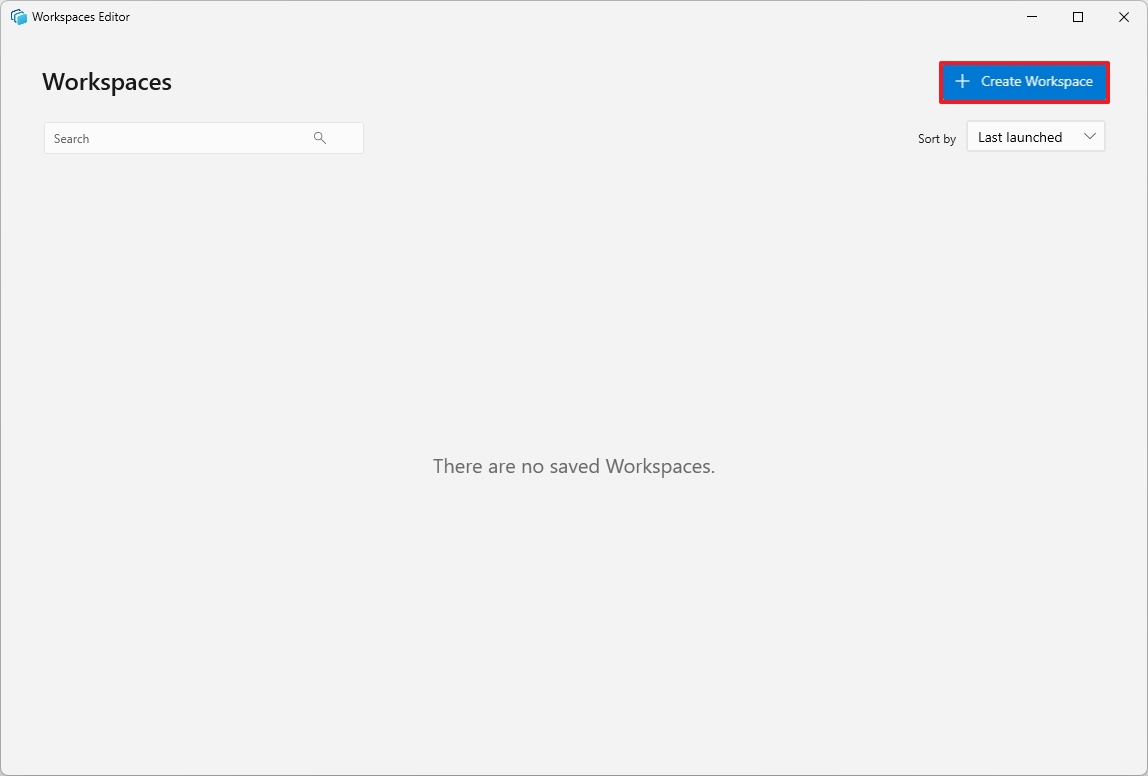
- Нажмите Open editor.
- Кликните Create Workspace.
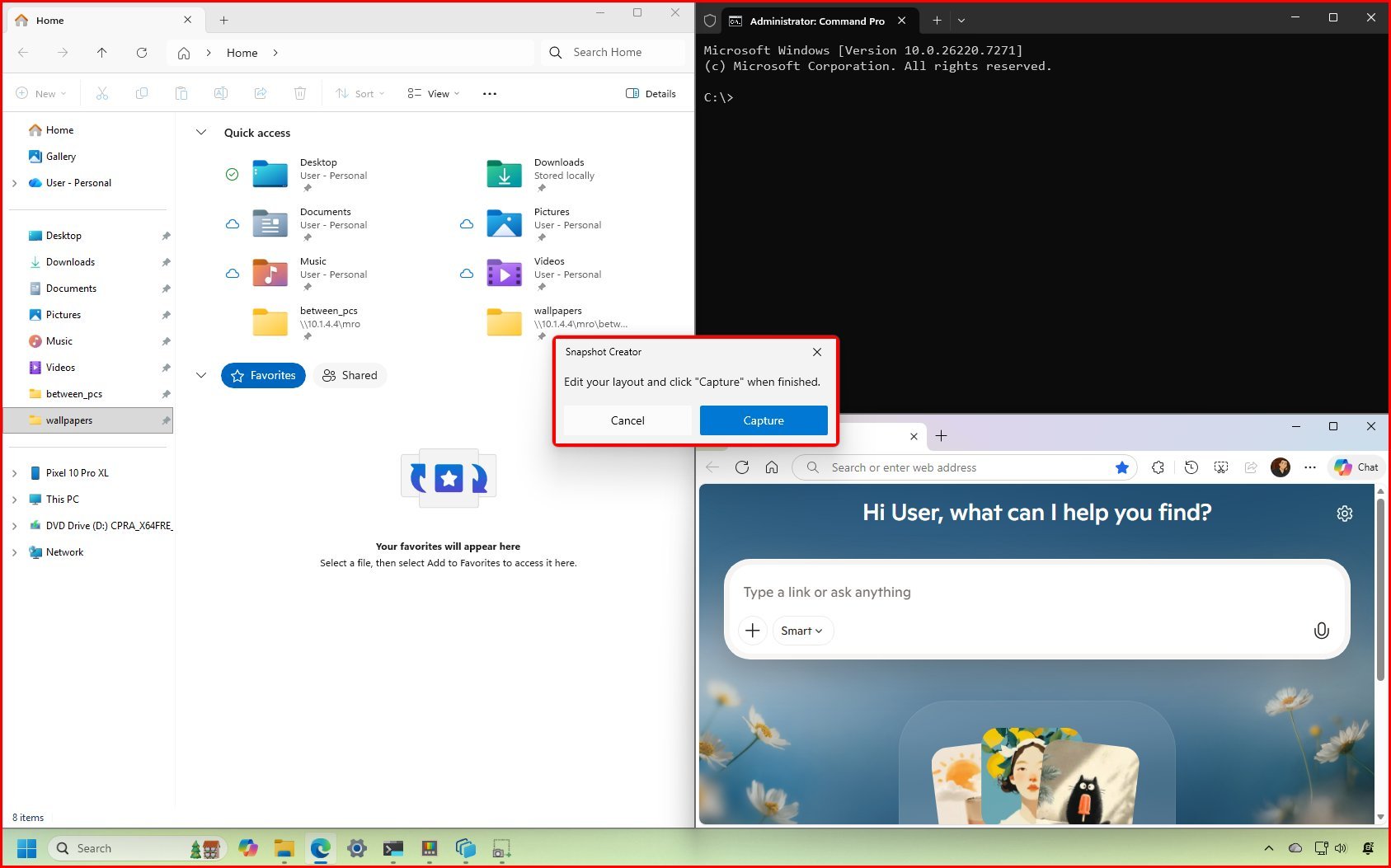
- Откройте нужные вам приложения и расположите их так, как вам нравится. Система запомнит это положение.
- Нажмите кнопку Capture.
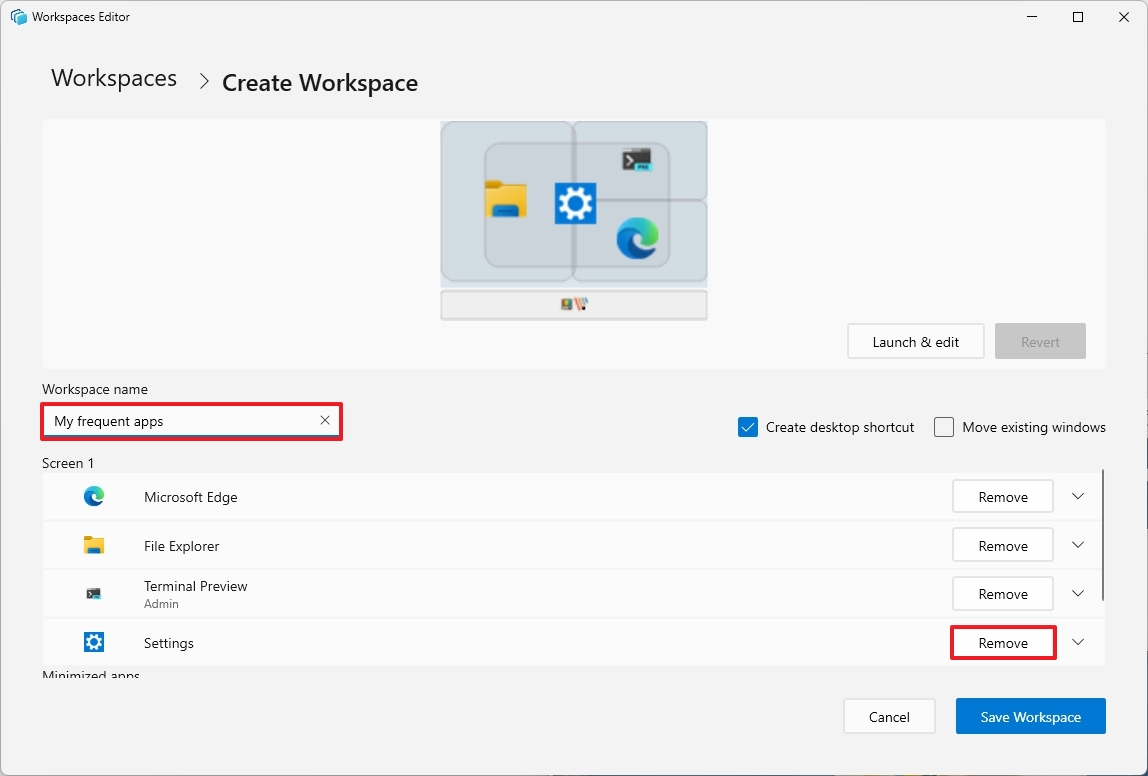
- Если какие-то приложения не должны быть в рабочем пространстве, выделите их и нажмите Remove.
- Придумайте имя для вашего рабочего пространства в поле Workspace name.
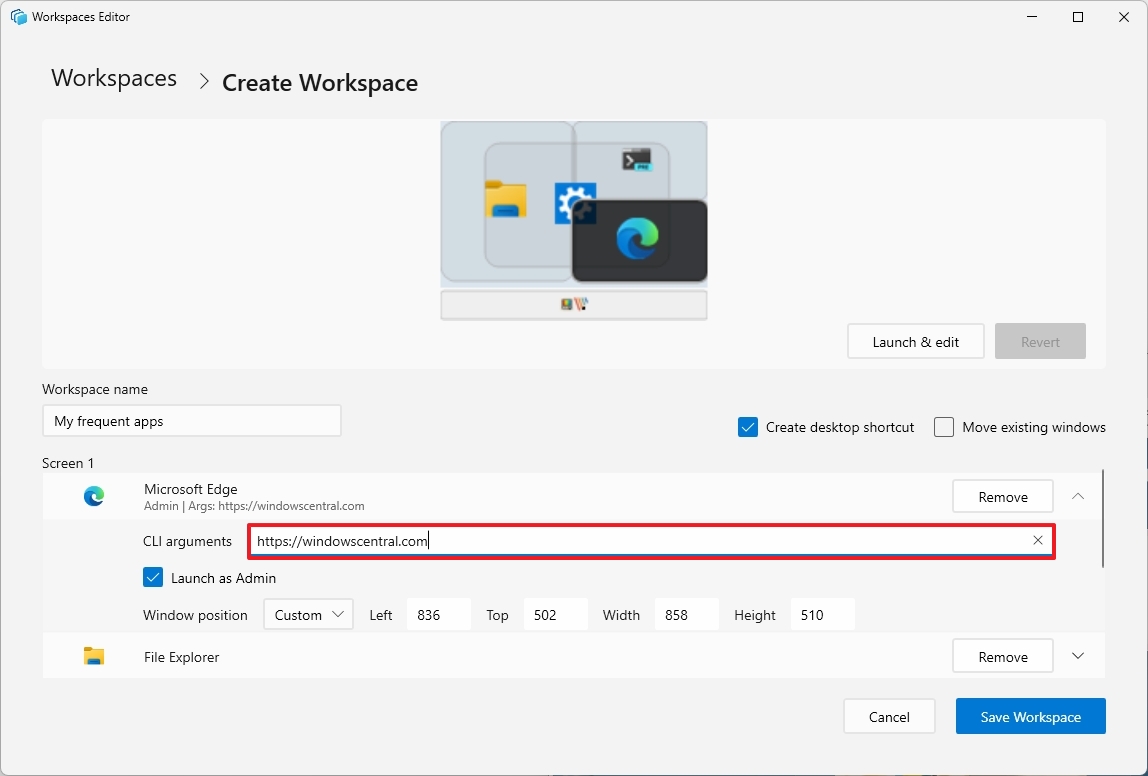
- (Опционально) Кликните на приложение, чтобы увидеть настройки.
- Можете настроить параметры запуска приложения, например, запуск от имени администратора или указать точное положение на экране.
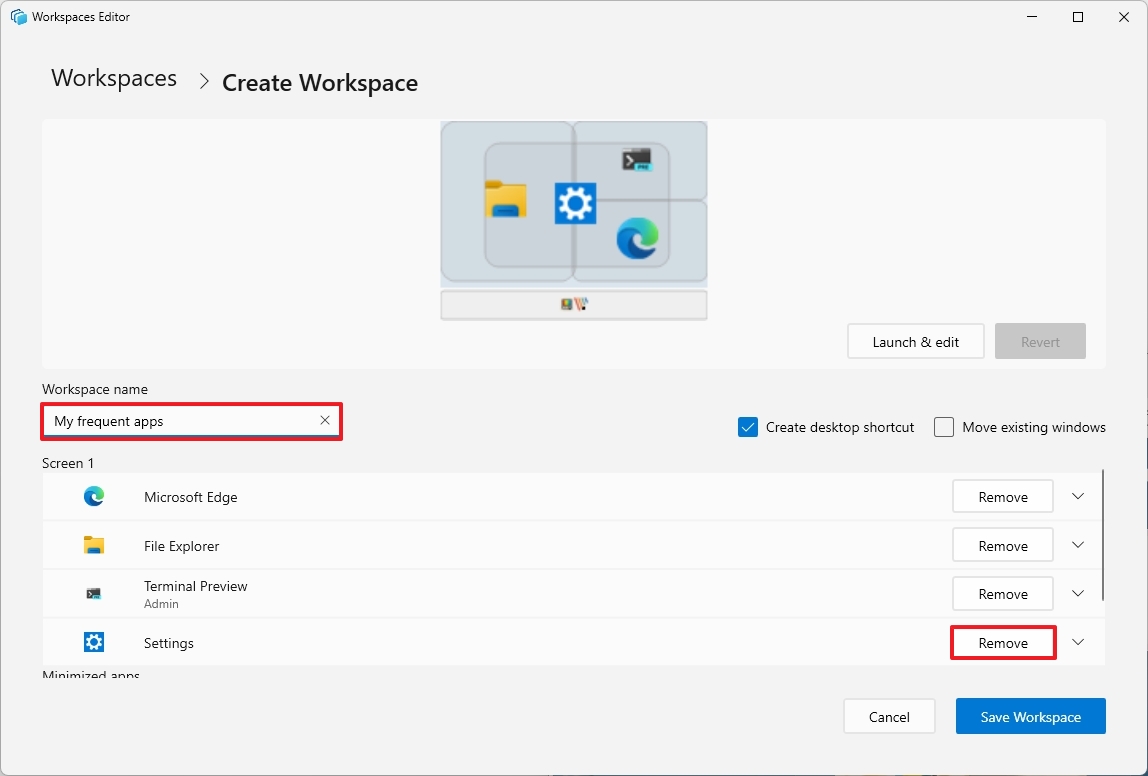
- (Опционально) Поставьте галочку Create desktop shortcut, чтобы создать ярлык на рабочем столе для быстрого запуска этого рабочего пространства.
После всех этих шагов вы сможете запускать ваше рабочее пространство одним кликом — либо через кнопку "Launch" в "Workspace Editor", либо через созданный ярлык.
Вы можете повторять эти действия, чтобы создать столько рабочих пространств, сколько вам нужно!
Стоит отметить, что иногда некоторые программы (вроде Проводника) могут располагаться не идеально. Также, если вы запускаете приложение от имени администратора (например, Windows Terminal), то и сам PowerToys нужно запускать с повышенными правами, чтобы он мог корректно его обнаружить и сохранить.
По сути, PowerToys Workspaces — это отличный инструмент для организации рабочего процесса. Он реально экономит время и нервы, особенно если вы работаете с большим количеством приложений одновременно. Жаль, что подобная функция не встроена в ось по умолчанию, но хорошо, что есть такие полезные утилиты.
- Комментарии